Chỉnh Màu Tin Nhắn Facebook là một cách tuyệt vời để cá nhân hóa cuộc trò chuyện và thể hiện cá tính riêng của bạn. Với vài thao tác đơn giản, bạn có thể biến những dòng tin nhắn đơn điệu thành những cuộc trò chuyện sống động và thú vị hơn. Bài viết này sẽ hướng dẫn bạn chi tiết cách chỉnh màu tin nhắn trên Facebook Messenger, giúp bạn làm nổi bật những cuộc trò chuyện quan trọng và tạo dấu ấn riêng. Bạn đã sẵn sàng để khám phá chưa?
Tại Sao Nên Chỉnh Màu Tin Nhắn Facebook?
Việc chỉnh màu tin nhắn Facebook không chỉ đơn thuần là thay đổi giao diện mà còn mang đến nhiều lợi ích bất ngờ. Một màu sắc nổi bật sẽ giúp bạn dễ dàng tìm thấy cuộc trò chuyện quan trọng trong hàng loạt tin nhắn. Ngoài ra, việc sử dụng màu sắc phù hợp với tâm trạng hoặc chủ đề cuộc trò chuyện cũng góp phần làm tăng sự hứng khởi và gắn kết giữa bạn và người trò chuyện. Bạn có thể tham khảo cách nhắn tin làm quen với gái trên facebook để tạo ấn tượng tốt hơn.
Cá Nhân Hóa Cuộc Trò Chuyện
Chỉnh màu tin nhắn là cách thể hiện cá tính và gu thẩm mỹ riêng của bạn. Bạn có thể chọn màu sắc yêu thích hoặc màu sắc phù hợp với tính cách của mình để tạo nên một không gian trò chuyện độc đáo.
Tăng Cường Sự Nhận Diện
Với hàng loạt tin nhắn đến mỗi ngày, việc tìm kiếm một cuộc trò chuyện cụ thể có thể mất thời gian. Chỉnh màu tin nhắn sẽ giúp bạn dễ dàng nhận diện cuộc trò chuyện quan trọng, tiết kiệm thời gian và công sức.
Thể Hiện Cảm Xúc
Màu sắc có thể truyền tải cảm xúc một cách hiệu quả. Bạn có thể sử dụng màu sắc tươi sáng cho những cuộc trò chuyện vui vẻ và màu sắc trầm lắng cho những cuộc trò chuyện nghiêm túc.
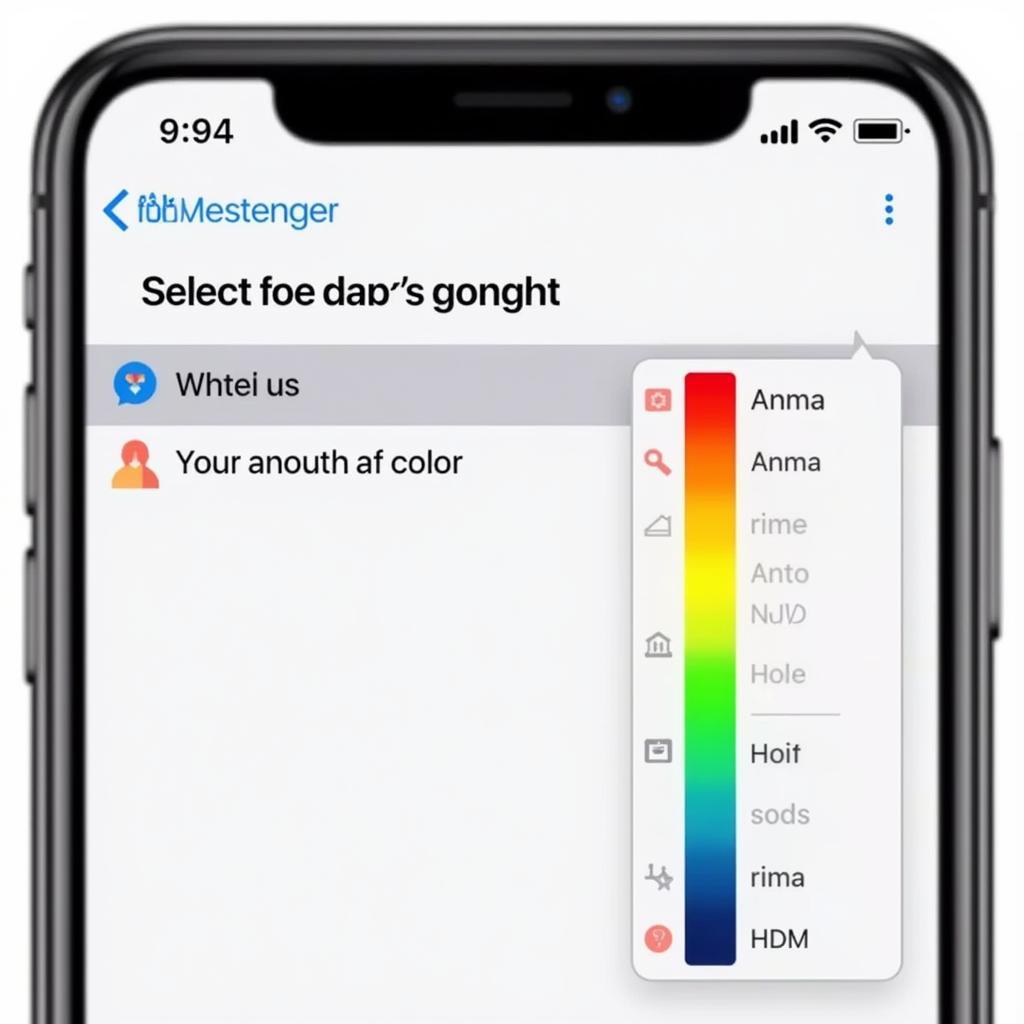 Chỉnh màu tin nhắn Facebook trên điện thoại
Chỉnh màu tin nhắn Facebook trên điện thoại
Hướng Dẫn Chỉnh Màu Tin Nhắn Facebook Trên Điện Thoại
Việc chỉnh màu tin nhắn Facebook trên điện thoại rất đơn giản và nhanh chóng. Dưới đây là hướng dẫn chi tiết:
- Mở ứng dụng Messenger trên điện thoại.
- Chọn cuộc trò chuyện bạn muốn chỉnh màu.
- Nhấn vào tên người hoặc nhóm chat ở phía trên màn hình.
- Chọn “Chủ đề”.
- Lựa chọn màu sắc hoặc gradient bạn muốn sử dụng.
Hướng Dẫn Chỉnh Màu Tin Nhắn Facebook Trên Máy Tính
Tương tự như trên điện thoại, bạn cũng có thể chỉnh màu tin nhắn Facebook trên máy tính. Các bước thực hiện như sau:
- Truy cập Facebook trên máy tính.
- Mở cuộc trò chuyện bạn muốn chỉnh màu.
- Nhấn vào biểu tượng cài đặt (hình bánh răng) ở góc trên bên phải của cửa sổ chat.
- Chọn “Chỉnh màu”.
- Lựa chọn màu sắc bạn yêu thích.
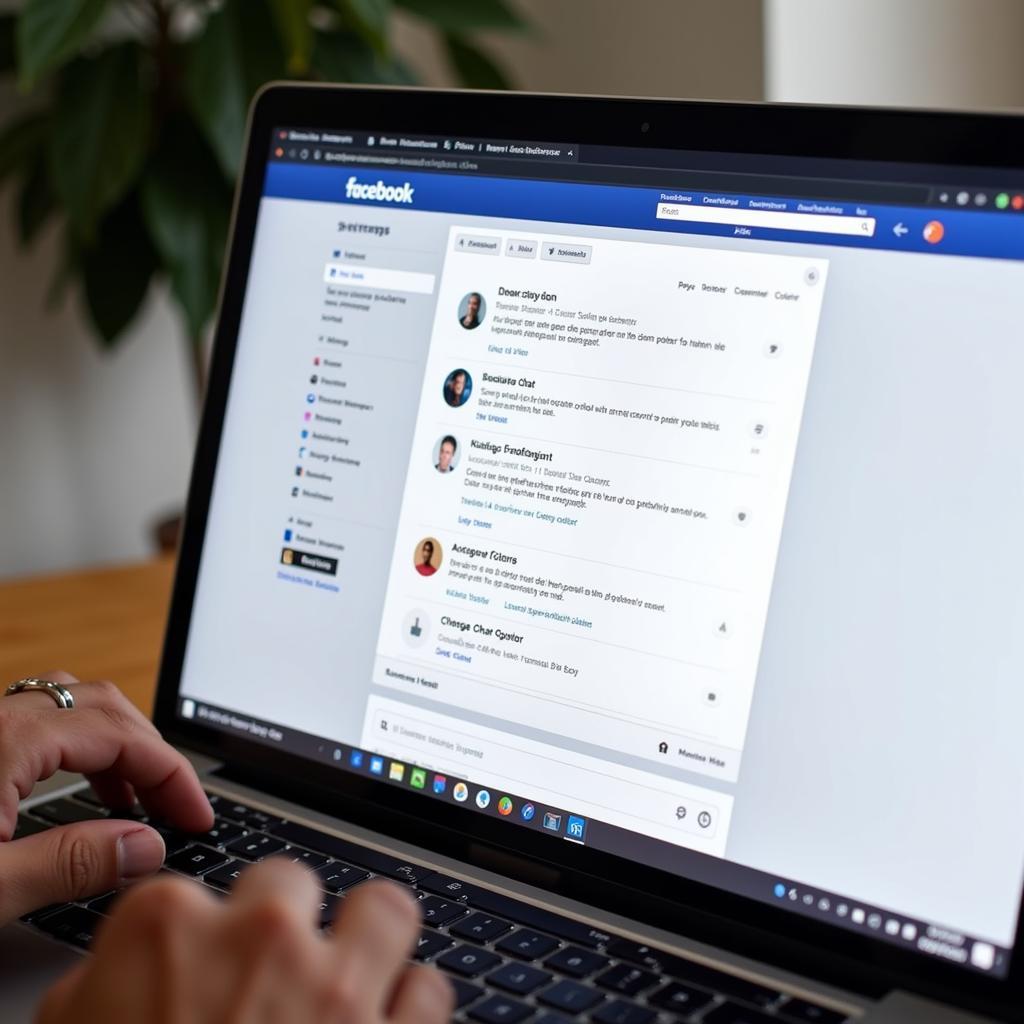 Chỉnh màu tin nhắn Facebook trên máy tính
Chỉnh màu tin nhắn Facebook trên máy tính
Mẹo Hay Khi Chỉnh Màu Tin Nhắn Facebook
- Chọn màu sắc tương phản với nền để dễ đọc tin nhắn.
- Tránh sử dụng quá nhiều màu sắc khác nhau, gây rối mắt.
- Hãy thử nghiệm với các gradient để tạo hiệu ứng độc đáo.
“Chỉnh màu tin nhắn là một cách đơn giản nhưng hiệu quả để cá nhân hóa trải nghiệm Facebook Messenger,” chia sẻ Nguyễn Văn A, chuyên gia truyền thông xã hội. “Nó giúp bạn thể hiện cá tính, tạo ấn tượng và quản lý cuộc trò chuyện hiệu quả hơn.”
Kết Luận
Chỉnh màu tin nhắn Facebook là một tính năng thú vị và hữu ích, giúp bạn cá nhân hóa cuộc trò chuyện và thể hiện cá tính riêng. Hy vọng bài viết này đã cung cấp cho bạn những thông tin cần thiết để chỉnh màu tin nhắn một cách hiệu quả. Tham khảo thêm hợp âm em hãy nhắn tin hoặc tin tức về sơn la để biết thêm nhiều thông tin thú vị khác.
FAQ
-
Tôi có thể chỉnh màu tin nhắn cho từng cuộc trò chuyện khác nhau không?
Có, bạn có thể chỉnh màu riêng cho từng cuộc trò chuyện.
-
Tôi có thể thay đổi màu tin nhắn sau khi đã cài đặt không?
Có, bạn có thể thay đổi màu tin nhắn bất cứ lúc nào.
-
Việc chỉnh màu tin nhắn có mất phí không?
Không, tính năng này hoàn toàn miễn phí.
-
Tôi có thể sử dụng ảnh làm nền cho tin nhắn không?
Có, bạn có thể sử dụng ảnh làm nền cho tin nhắn.
-
Làm thế nào để khôi phục màu tin nhắn mặc định?
Bạn có thể chọn lại màu mặc định trong phần cài đặt chủ đề.
Một Số Tình Huống Thường Gặp
- Không tìm thấy tùy chọn chỉnh màu: Hãy kiểm tra lại phiên bản ứng dụng Messenger của bạn và cập nhật lên phiên bản mới nhất.
- Màu sắc hiển thị không đúng: Vấn đề này có thể liên quan đến cài đặt màn hình của thiết bị. Hãy thử điều chỉnh độ sáng và độ tương phản.
Gợi Ý Các Câu Hỏi Khác
- Làm thế nào để gửi tin nhắn messenger với tư cách admin fanpage?
- Cách nhắn tin với người chưa kết bạn trên facebook như thế nào?